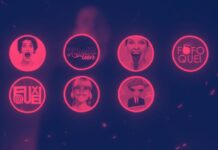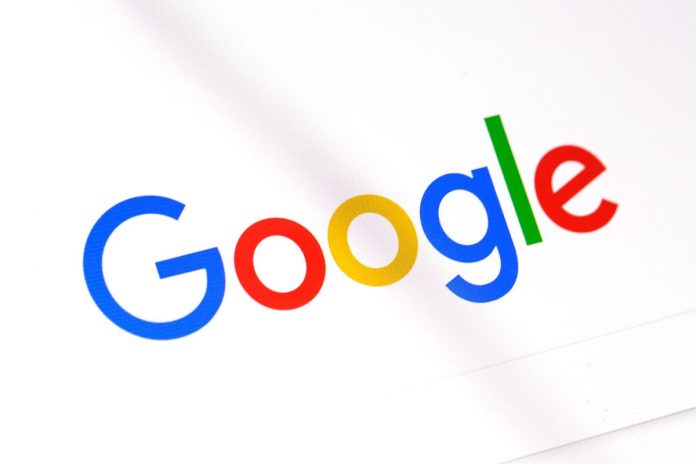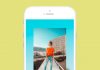Descubra algumas ferramentas e truques pouco conhecidos do Google e que podem fazê-lo encontrar exatamente o que você procura.
Que o Google é uma ferramenta poderosa, toda a internet já sabe. Ao buscar por um item muito recorrente, por exemplo, é bem provável que o site encontre aquilo que você procura – junto duma infinidade de outros itens relacionados e indesejáveis. Em alguns casos, inclusive, a grande quantidade de resultados pode mais atrapalhar do que ajudar.
Mas você sabia que é possível fazer o Google entender exatamente o que você está buscando? O jornal The New York Times listou uma série de truques possíveis de se utilizar em pesquisas no site e que aumentam efetivamente a precisão dos resultados. Confira as dicas listadas pelo jornal (e algumas outras) logo abaixo:
Índice
Use aspas para encontrar uma palavra ou frase específicas
Sabe quando você pesquisa por um determinado item e o Google retorna uma série de coisas similares, mas não exatamente aquilo que você buscou? Pois bem, saiba que é possível evitar este tipo de problema colocando o termo desejado entre “aspas”. Desta forma, você diz ao buscador que aquela é uma palavra-chave de sua busca, evitando que ele te mostre resultados apenas parecidos com o que você deseja.
A dica das aspas serve também para especificar uma busca com relação a algo. Digamos, por exemplo, que você deseja saber o tamanho da tela do Galaxy S10. Para encontrar esta informação, é necessário pesquisar de uma forma similar a como a informação estará escrita – por exemplo: Galaxy S10 “polegadas”.
Ao buscar desta forma no Google, é possível verificar que o modelo tem uma tela de 6.1 polegadas sem nem mesmo precisar clicar nos resultados. Caso seja necessário abrir o link, no entanto, você pode utilizar o atalho Ctrl+F no seu navegador para localizar o termo dentro da página.
Um asterisco para palavras que você não se lembra
Esta dica é complementar à dica anterior e serve para quando você quer encontrar um item específico, porém, não tem certeza das palavras que deve usar. Isso pode ocorrer quando você estiver buscando uma música, por exemplo. Caso você não se lembre de todos os termos do verso ou nome da canção, pode utilizar um asterisco no lugar da palavra faltante. Exemplo: “* do You Sleep – Sam Smith”.
O buscador entenderá que você está procurando a música “How do You Sleep” do cantor Sam Smith, ainda que a palavra “How” não tenha sido digitada na busca.
Filtre os resultados de uma busca por data
O Google sempre tentará te exibir o resultado mais recente ou com o maior número de acessos. No entanto, é possível que você esteja procurando por uma página ligada a um evento específico no passado. Para te auxiliar nestas situações, o buscador permite que você filtre os resultados da busca por data: é possível exibir apenas os resultados das últimas 24 horas, da última semana, do último ano e até de um intervalo específico de dias.
Para isso, faça a busca normalmente e, na página de resultados, clique no botão “Ferramentas“, localizado logo abaixo da barra de pesquisa. Depois, clique na opção “Qualquer data” e troque pelo intervalo de tempo desejado. Em seguida, a página de resultados será atualizada automaticamente.
Visualize apenas as páginas de um site específico
Digamos que você esteja buscando por um artigo bastante popular, mas deseja acessá-lo em um site específico, como o Showmetech. Neste caso, basta adicionar o comando “site: showmetech.com.br” para restringir sua pesquisa às páginas do nosso site. Numa pesquisa sobre os rumores do Galaxy S11, por exemplo, você poderia digitar “Galaxy S11 Site: showmetech.com.br” e visualizar tudo o que nós já publicamos a respeito.
Para utilizar o comando “site:” sem problemas, é importante lembrar que você deve digitar o endereço completo do site, com os itens “.com” e “.br“, se houver. Digitar apenas o nome do site não funciona.
Exclua termos que você não quer nos resultados
De nada adiantam milhões de resultados em um clique se nenhum deles diz respeito ao que você deseja, correto? Sabendo disso, o Google permite que você exclua as palavras que não deseja ver na pesquisa, o que pode ser feito adicionando o sinal de menos (-) junto ao termo que você quer evitar.
Esse recurso é especialmente útil quando você busca por um termo homônimo a outro. Homônimos são palavras que possuem a mesma grafia ou pronuncia, porém, têm significados diferentes. Ao buscar por um termo com esta característica, é possível que você encontre resultados com significados completamente diferentes do desejado.
Nestes casos, utilize o sinal de – para excluir termos relacionados ao homônimo que você não está buscando. Assim, o Google excluirá a palavra da busca e retornará apenas os resultados que não contenham aquele termo.
Convertendo medidas e moedas com facilidade
É bem provável que você já tenha pesquisado uma conta matemática e obteve o resultado a partir do próprio Google. No entanto, você sabia que ele é capaz de converter medidas e moedas com a mesma rapidez? Para isso, no entanto, é preciso saber como digitar os itens a serem convertidos, de forma que o buscador entenda que você está realizando uma conversão.
Para converter moedas, por exemplo, basta digitar o valor e a sigla da moeda de origem, seguido da palavra “em” e a sigla da moeda de destino. Pareceu complexo? Então tente digitar “10 BRL em USD” ou “10 USD em BRL” no Google. O buscador entenderá que você deseja converter um valor de reais (BRL) em dólares (USD) e vice-versa. O mesmo truque pode ser utilizado com outras moedas, como o Euro (EUR) e a Libra (GBP).
Se o objetivo for converter medidas, o passo a passo é bem parecido. Você precisa digitar o número que deseja converter, seguido da medida de origem, o termo “em” e, por fim, a medida de destino. Exemplo: “10 CM em POL“. A busca também funcionará caso você digite “centímetros” e “polegadas” por extenso.
Procure uma imagem específica com a busca reversa
Os mecanismos de pesquisa do Google são tão inteligentes que já podem reconhecer imagens similares entre si. Tal capacidade pode ser bastante útil quando o que você procura não é um texto, mas sim uma foto. Digamos que você encontrou uma imagem e deseja descobrir em quais páginas ela aparece, ou deseja encontrá-la numa resolução melhor: o Google pode ajudar.
Para isso, obtenha o arquivo da imagem ou o link da mesma. Depois disso, abra a página do Google e, no canto superior direito, clique em “Imagens“. Clique no ícone de câmera na barra de pesquisas e, em seguida, cole o link da imagem ou clique em “Enviar uma imagem” para fazer o upload do arquivo. Caso você deseje apenas colar o link, é importante que o mesmo seja da imagem em si, não da página onde a imagem aparece.
Após confirmar a busca, o Google irá pesquisar pela foto, indicando primeiro os resultados iguais em diferentes resoluções (se houver), os resultados visualmente parecidos logo abaixo e, por último, mostrará em quais páginas da internet tal imagem foi exibida.